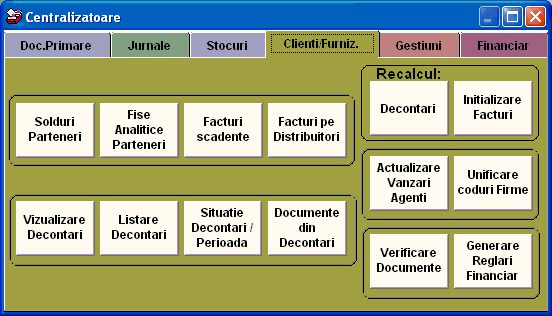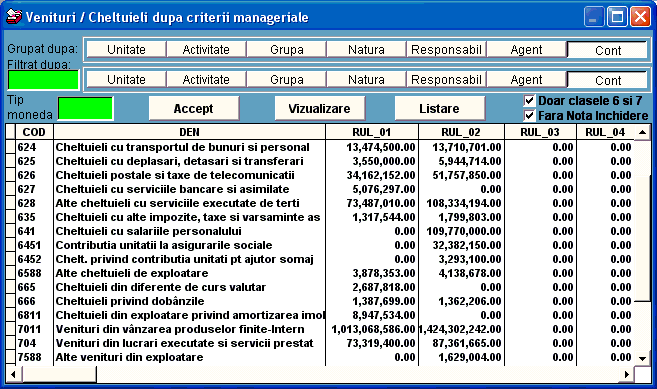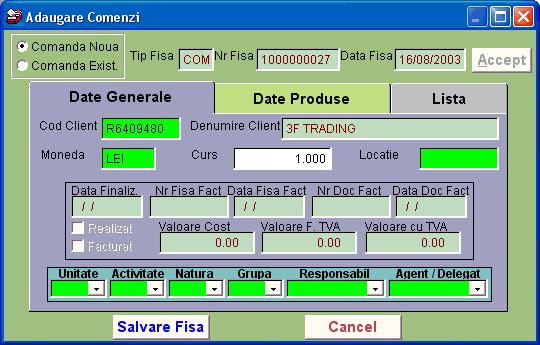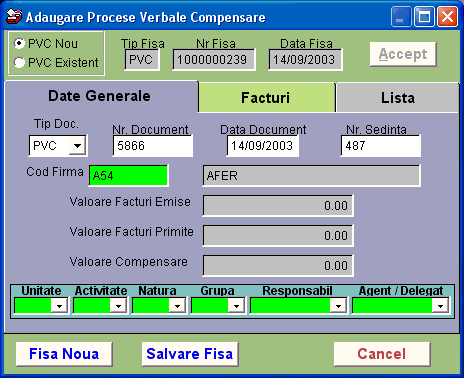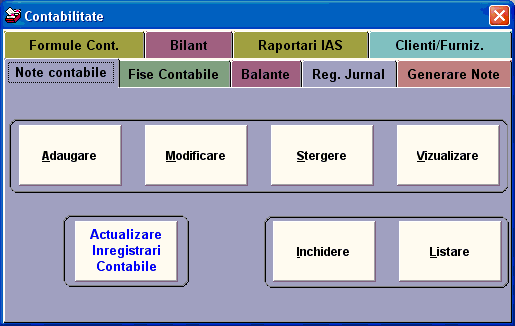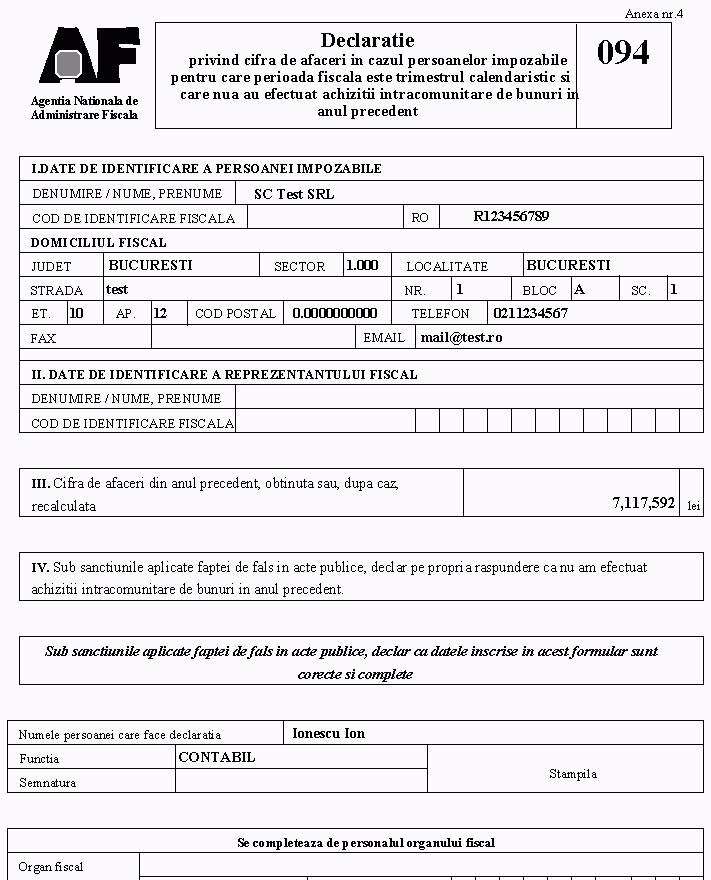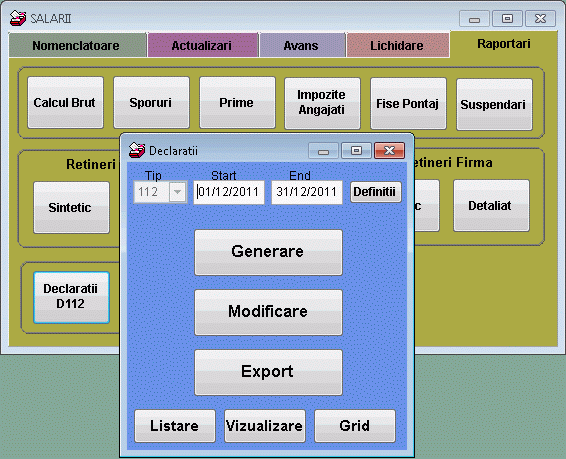Aplicatia Contabilitate este destinata efectuarii operatiunilor contabile de la nivelul formulelor contabile pana la balanta.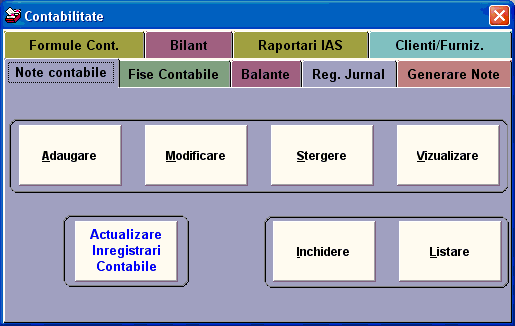
Acest modul a fost construit pe ideea de a-i atribui contabilului rolul de strateg si de a-i conferi doar partea de finisare a tuturor datelor din sistem, date ce-i sunt servite de utilizatorii din retea.
- Note contabile Notele de inchidere pentru conturile de venituri si cheltuieli si pentru decontul de TVA sunt generate de catre InfoGest Se pot adauga note contabile propriu-zise – create de utilizator – pentru operatii ce nu se regasesc in celelalte module (de ex.: inregistrarea profitului)
- Formule contabile Formulele contabile sunt standardizate si de aplica pentru tipuri de docmente, grupe de produse si alte criterii alese de utilizator. Formulele contabile se aplica tuturor documentelor existente, prin Actualizare Inregistrari Contabile. Daca, pentru un tip de document, nu exista formula contabila, la Actualizare Inregistrari Contabile programul va solicita de la utilizator formula contabila.
- Fisa cont partener Pentru Clienti/Furnizori se pot obtine situatii contabile (echivalente celor din Decontari). De exemplu: componenta soldului, fisa analitica.